Si olvidó o perdió su contraseña de ID de Apple, necesitará su número de teléfono, correo electrónico, pregunta de seguridad para desbloquearla. Si estas opciones de recuperación no están disponibles para usted, es posible que no pueda desbloquear su ID de Apple.
Afortunadamente, existen algunas formas comprobadas de recuperar cuenta iCloud sin número de teléfono, correo electrónico o preguntas de seguridad. Sigue leyendo para conocer la forma más adecuada para desbloquear cuenta iCloud sin número de teléfono.

- Método 1. Desbloquear cuenta iCloud sin número de teléfono con herramienta en 5 mins

- Método 2. Usar autenticación de dos factores [Exige dispositivo de confianza]
- Método 3. Restablecer la contraseña de Apple ID [Verificación en dos pasos activada]
- Método 4. Contactar con el soporte técnico de Apple [Costoso]
- FAQs sobre recuperar cuenta iCloud sin número de teléfono
Recueprar Apple ID sin el número de confianza en 5 mins
Ya sea que haya olvidado su contraseña de Apple ID o tenga un dispositivo defectuoso, iMyFone LockWiper le permite recuperar Apple ID sin número de teléfono, correo electrónico o preguntas de seguridad en su iPhone, iPad y iPod Touch. Con iMyFone LockWiper, puede eliminar la antigua ID de Apple y cambiar a una nueva cuenta en solo 5 minutos.
Características Clave
- Quita cuenta iCloud en 3 clics SIN datos, correo ni preguntas.
- Recupera todas las funciones de Apple ID inmediatamente.
- Cambia a una nueva ID de Apple en 5 minutos.
- Garantizado en iOS 18 hasta iPhone 16.
[Paso a Paso] Cómo recuperar iCloud sin número de teléfono con iMyFone LockWiper
Paso 1.Descargue e inicie iMyFone LockWiper en su computadora. Elija "Desbloquear el ID de Apple".
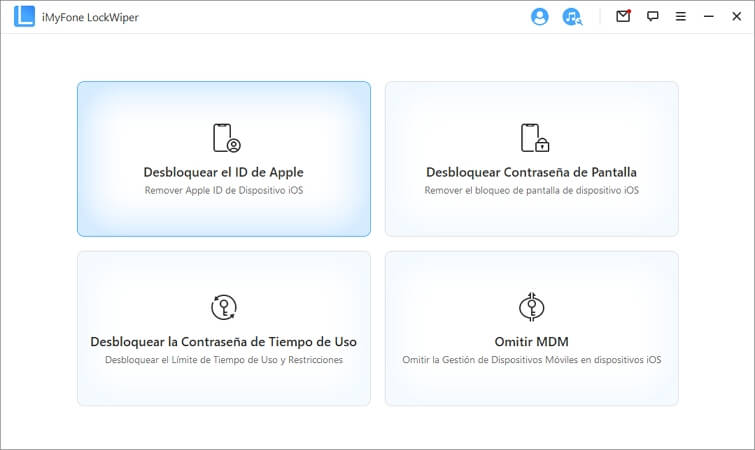
Paso 2.Conecte su dispositivo iOS a la computadora y desbloquee la pantalla para confiar en la computadora.
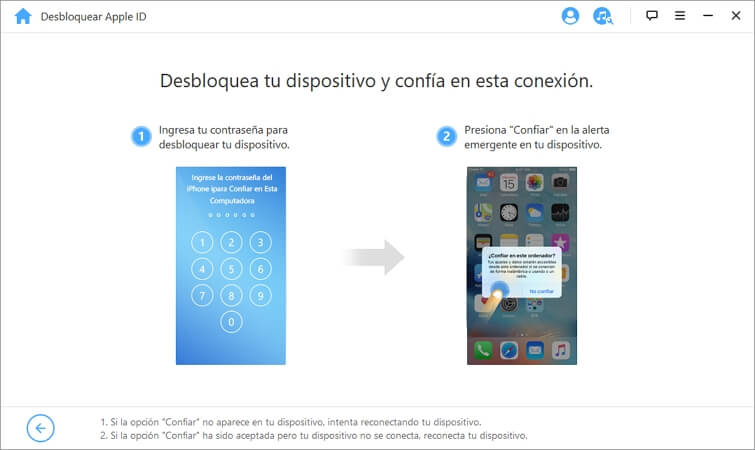
Paso 3.Si Buscar Mi iPhone está desactivado en su dispositivo iOS, inmediadamente desbloqueará la ID de Apple para usted.
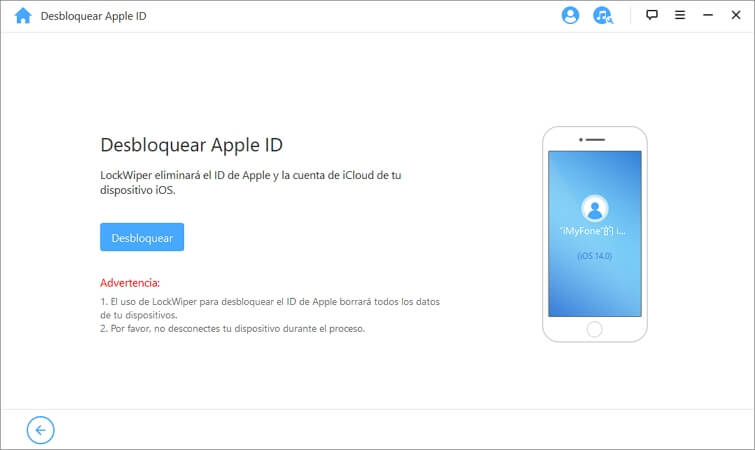
Nota:
Si Buscar Mi iPhone está activado, siga la guía oficial detallada para recuperar contraseña Apple ID sin número de teléfono.
Paso 4.Espere 5 minutos para que LockWiper desbloquee su App ID. Al terminar, su teléfono se reiniciará automáticamente.Y puede recuperar Apple ID sin número de teléfono.
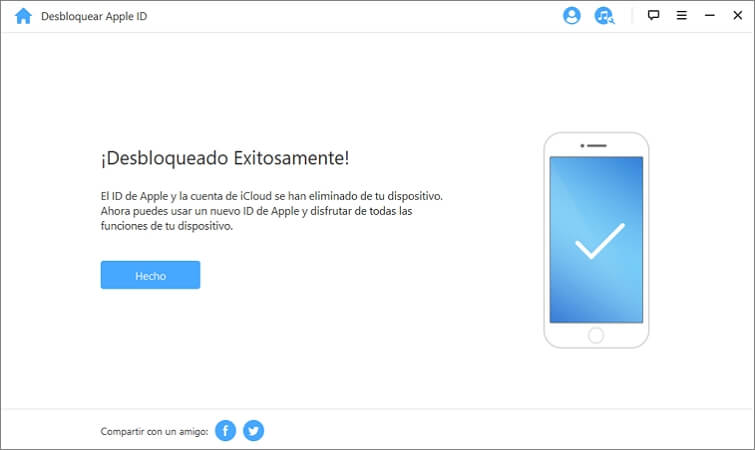
Desbloquear cuenta iCloud sin número de teléfono con autenticación de dos factores
Veamos cómo puede desbloquear ID de Apple sin correo ni preguntas,teléfonos mediante la autenticación de dos factores.
01 Cambiar la contraseña de ID de Apple en iPhone
Paso 1.Vaya a "Configuración > Su nombre > Contraseña y seguridad" en su dispositivo.
Paso 2.Luego elija "Cambiar contraseña".
Paso 3.Ingrese la contraseña de la pantalla de su iPhone para continuar.
Paso 4.Después de la verificación, ingrese una nueva palabra para cambiar su contraseña de ID de Apple.
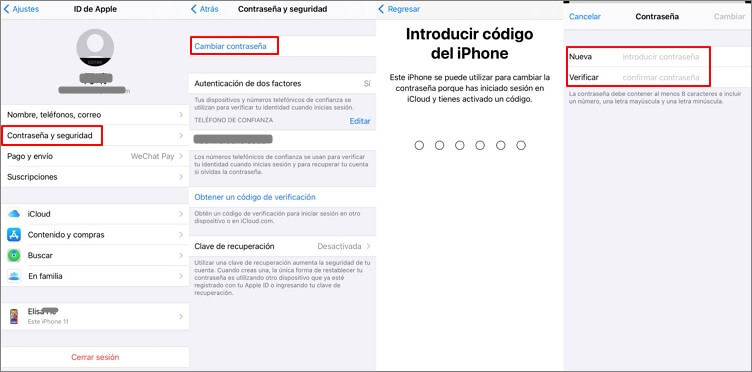
02 Cambiar la contraseña de ID de Apple en Mac
Paso 1.Haga clic en el logotipo de Apple en la barra de menú en la parte superior izquierda de su pantalla.
Paso 2.Elija "ID de Apple" en la esquina superior derecha.
Paso 3.Vaya a "Contraseña y seguridad" y haga clic en "Cambiar contraseña".
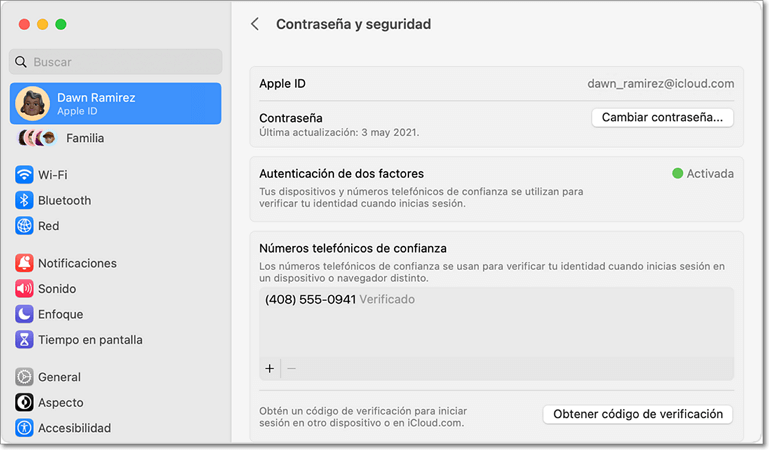
Paso 4.Luego restablezca su nueva contraseña para su ID de Apple.
Recuperar Apple ID sin número de teléfono con la clave de recuperación
La opción Clave de recuperación de cuenta de ID de Apple está diseñada para usuarios que necesitan recuperar contraseña Apple ID sin número de teléfono. Pero debe configurar la verificación en dos pasos con anticipación.
Así es como puede usar la clave de recuperación para recuperar contraseña iCloud sin número de teléfono.
Paso 1.Ingrese su ID de Apple y elija la opción para restablecer su contraseña.
Paso 2.Ingrese su clave de recuperación cuando configure la verificación en dos pasos.
Paso 3.Seleccione un dispositivo para recibir el código de verificación.
Paso 4.Ingrese para verificar el código y puede restablecer una nueva contraseña ahora.
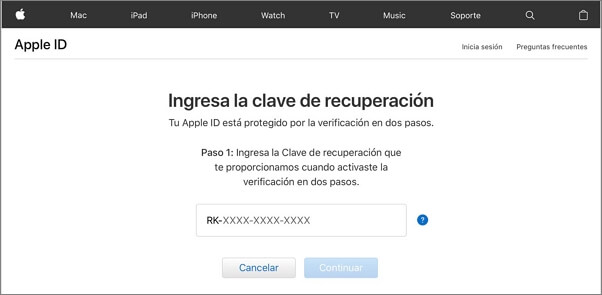
Contactar al Soporte de Apple para recuperar cuenta de iCloud sin número de teléfono
Si todas las opciones anteriores fallan, el último recurso es ponerse en contacto directamente con el soporte de Apple. Aunque esto no garantiza que puedan recuperar cuenta Apple ID sin número de teléfono, es el último recurso para probar.
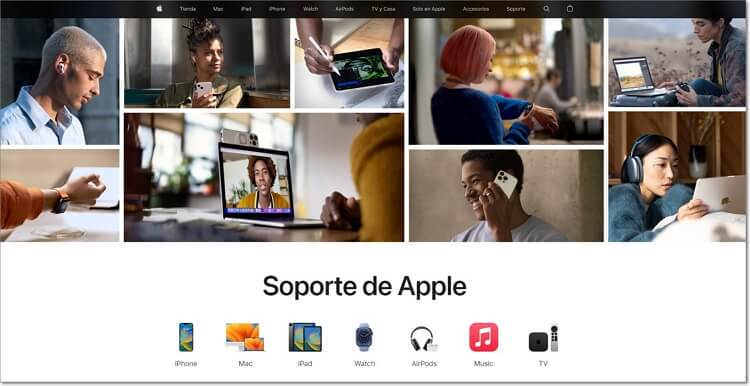
Apple necesita que proporcione la mayor cantidad de información posible para que puedan confirmar que es el verdadero propietario de la ID de Apple.
Para ponerse en contacto con el soporte de Apple, visite https://support.apple.com/es-es y envíe un formulario de solicitud o elija la forma adecuada para usted. Un agente se pondrá en contacto con usted.
Preguntas frecuentes sobre recuperar cuenta de iCloud sin número de teléfono
1 ¿Cómo puedo recuperar mi cuenta de iCloud desde otro iPhone?
Usa otro iPhone para restablecer tu contraseña de iCloud:
- Abrir la app Apple Support.
- Buscar el apartado contraseñas y seguridad.
- Pulsar en la opción restablecer la contraseña del ID de Apple.
- Pulsar en Empezar.
- Elegir la opción de ID de Apple diferente porque lo haremos desde un iPhone que no es el nuestro.
2 ¿Cómo puedo recuperar mi Apple ID si no recuerdo nada?
Ve al menú Apple y selecciona Preferencias del Sistema y, a continuación, haz clic en ID de Apple. Haz clic en Contraseña y seguridad. Si te pide que introduzcas la contraseña del ID de Apple, haz clic en ¿Has olvidado tu ID de Apple o la contraseña? y sigue las instrucciones que aparezcan en la pantalla.
3 ¿Cómo recuperar una cuenta de iCloud perdida?
En primer lugar, puedes ir al sitio web de iCloud y, en lugar de iniciar sesión, hacer clic en la opción “¿Olvidaste tu Apple ID o contraseña?”. Ahora, simplemente selecciona la opción “Olvidar contraseña” e ingresa tu Apple ID vinculado . Puedes saber tu Apple ID siguiendo el paso anterior.
Conclusión
Si te has quedado bloqueado de tu cuenta de iCloud, puede ser una experiencia angustiante, especialmente cuando tienes información importante almacenada en la nube. No te preocupes, con iMyFone LockWiper, tienes la posibilidad de recuperar tu cuenta iCloud sin necesidad de número de teléfono, correo electrónico o preguntas de seguridad, y todo en tan solo 5 minutos. Si buscas una solución rápida y eficaz, no dudes en descargar LockWiper para facilitar el proceso de recuperación de tu Apple ID.
Si necesitas una solución rápida y eficaz, descarga ahora LockWiper y facilita el proceso de recuperación de tu Apple ID de manera sencilla. ¡No pierdas más tiempo, recupéralo hoy mismo!






